Как вы знаете, существует две версии Skype, которые вы можете запускать в Windows 10, Windows 8 и Windows 8.1. Одним из них является специальное приложение, которое можно загрузить и установить из Магазина Windows, а другим – приложение для настольных компьютеров для Windows 10, Windows 8 и Windows 8.1, которое можно загрузить с веб-сайта Skype.
Хотя некоторым пользователям вообще не нравится приложение Skype, и они хотят установить версию для настольного компьютера, другие захотят использовать ее наоборот. Если вы установили Skype и теперь хотите его удалить, ознакомьтесь с этим небольшим руководством, где я покажу вам, как удалить Skype в Windows 10, Windows 8, для двух доступных версий.
Skype – отличное приложение, но многие пользователи сталкивались с различными проблемами. Говоря о проблемах, это наиболее распространенные проблемы, которые возникают у пользователей со Skype:
- Невозможно удалить Skype Windows 10 . Многие пользователи сообщают, что не могут удалить Skype на своем ПК. Это может быть большой проблемой, но в этой статье мы покажем вам несколько методов, которые можно использовать для удаления Skype.
- Старую версию Skype нельзя удалить . Многие пользователи сообщали, что старую версию Skype нельзя удалить. Это может быть раздражающей проблемой, но вы должны быть в состоянии решить ее, используя одно из наших решений.
- Удалить Skype ошибка 1603, 2503, 2738 . Несколько пользователей сообщали о различных ошибках при попытке удалить Skype. Эти ошибки могут помешать процессу удаления и помешать вам удалить Skype.
- Удалить панель инструментов Skype, ошибка 2738 . Иногда при удалении панели инструментов Skype могут появляться определенные ошибки. Тем не менее, проблема должна исчезнуть после удаления Skype.
- Удаление через Skype зависает . Многие пользователи сообщают, что удаление из системы Skype зависает на их ПК. Если у вас возникла та же проблема, просто перезапустите процесс удаления и проверьте, помогает ли это.
Как удалить Skype в Windows 10, Windows 8 или Windows 8.1
Как отключить PowerShell в Windows
- Щелкните правой кнопкой мыши значок Skype и выберите «Удалить» из меню
- Используйте приложение «Настройки»
- Используйте программы и функции
- Полностью удалить Skype с вашего ПК
- Используйте PowerShell
Решение 1. Щелкните правой кнопкой мыши значок Skype и выберите «Удалить» в меню.
Если вы установили приложение Skype и вам не понравилось, как оно выглядит или работает, удалить его очень просто. В Windows 10, Windows 8 и Windows 8.1 этот процесс достаточно прост, и вы можете сделать это, выполнив следующие действия:
- ЧИТАЙТЕ ТАКЖЕ: Исправлено: RAVBg64.exe пытается использовать Skype в Windows 10, 8, 7 .
- Нажмите Windows Key + S и введите skype . Если вы подключили Skype к своему меню «Пуск», вам просто нужно открыть меню «Пуск», чтобы найти его.

- Найдите Skype , щелкните его правой кнопкой мыши и выберите в меню Удалить .

Как полностью удалить SKYPE
Если вы попытаетесь удалить версию Skype для рабочего стола, вы откроете окно Программы и компоненты . Оттуда вам нужно найти Skype из списка приложений и дважды щелкнуть по нему, чтобы удалить его. Для получения подробных инструкций о том, как это сделать, обязательно ознакомьтесь с Решением 3 для получения подробных инструкций.

Если вы пытаетесь удалить универсальную версию Skype, процесс будет более простым. Вместо того, чтобы открывать окно Программы и компоненты , вы получите диалоговое окно с просьбой подтвердить, хотите ли вы удалить Skype. Теперь вам просто нужно нажать кнопку Удалить , и вы удалите универсальную версию Skype.
Примечание. Кроме того, пользователи, выполнившие обновление до Windows 8.1, могут найти приложение Skype на экране “Все приложения”.
Решение 2. Используйте приложение «Настройки»
Если вы хотите удалить Skype, лучше всего использовать приложение «Настройки». Чтобы удалить Skype с помощью приложения «Настройки», вам нужно сделать следующее:
- Откройте Настройки приложения . Вы можете сделать это, нажав сочетание клавиш Windows Key + I .
- Когда откроется Приложение настроек , перейдите в раздел Приложения .


- Список приложений теперь появится. Выберите Skype из списка. Теперь нажмите кнопку Удалить . Нажмите кнопку Удалить еще раз.
 Примечание. Вы можете быстро найти Skype, просто введя Skype в поле поиска выше.
Примечание. Вы можете быстро найти Skype, просто введя Skype в поле поиска выше. - Следуйте инструкциям на экране, чтобы удалить Skype.
Удаление локального развертывания Skype для бизнеса
Skype для бизнеса Online, эксплуатируемый компанией 21Vianet в Китае, будет прекращен 1 октября 2023 года. Если вы еще не обновили пользователей Skype для бизнеса Online, они будут автоматически запланированы для вспомогательного обновления. Если вы хотите обновить организацию до Teams самостоятельно, настоятельно рекомендуется начать планирование пути обновления уже сегодня. Помните, что успешное обновление соответствует технической готовности и готовности пользователей, поэтому обязательно используйте наше руководство по обновлению при переходе в Teams.
Skype для бизнеса Online, за исключением службы 21Vianet в Китае, была прекращена 31 июля 2021 года.
В этой статье описывается удаление локального Skype для бизнеса развертывания. Это шаг 4 из следующих действий по выводу из эксплуатации локальной среды:
- Шаг 1. Переместите всех необходимых пользователей из локальной среды в сеть.
- Шаг 2. Отключите гибридную конфигурацию.
- Шаг 3. Перенос конечных точек гибридных приложений из локальной среды в режим «в сети»
- Шаг 4. Удалите локальное развертывание Skype для бизнеса. (Эта статья)
Действия, описанные в этой статье, применяются только в том случае, если вы используете метод 2 для управления атрибутами пользователей, как описано здесь. Если вы используете метод 1, не используйте описанные в этой статье действия для удаления серверов Skype для бизнеса. Вместо этого можно повторно просмотреть серверы.
Чтобы выполнить действия, описанные в этой статье, вам потребуются привилегии для группы «Администраторы схемы» и группы «Корпоративный Администратор». Эти привилегии потребуются для отмены изменений схемы Skype для бизнеса Server и на уровне леса в доменные службы Active Directory. Кроме того, необходимо быть членом группы RTCUniversalServerAdmins.
Подготовка к удалению развертывания Skype для бизнеса
После перемещения всех необходимых учетных записей пользователей в облако могут остаться некоторые локальные объекты, такие как контакты и приложения, которые потребуется очистить.
Выполните приведенные ниже действия, чтобы очистить эти объекты и убедиться, что вы являетесь членом группы локальных администраторов и группы RTCUniversalServerAdmins. Обратите внимание, что ExUmContacts и PersistantChatEndPoints недоступны в Skype для бизнеса Server 2019 г. Если у вас Skype для бизнеса Server 2019 г., соответствующие командлеты, описанные ниже, должны быть опущены.
- Чтобы проверка, есть ли контакты или приложения, связанные с локальным развертыванием Skype для бизнеса Server, выполните следующие командлеты Skype для бизнеса Server PowerShell.
Get-CsMeetingRoom Get-CsCommonAreaPhone Get-CsAnalogDevice Get-CsExUmContact Get-CsDialInConferencingAccessNumber Get-CsRgsWorkflow Get-CsTrustedApplicationEndpoint Get-CsTrustedApplication Get-CsPersistentChatEndpoint Get-CsAudioTestServiceApplication Get-CsCallParkOrbit Get-CsUnassignedNumber
Get-CsMeetingRoom | Disable-CsMeetingRoom Get-CsCommonAreaPhone | Remove-CsCommonAreaPhone Get-CsAnalogDevice | Remove-CsAnalogDevice Get-CsExUmContact | Remove-CsExUmContact Get-CsDialInConferencingAccessNumber | Remove-CsDialInConferencingAccessNumber Get-CsRgsWorkflow | Remove-CsRgsWorkflow Get-CsTrustedApplicationEndpoint | Remove-CsTrustedApplicationEndpoint Get-CsTrustedApplication | Remove-CsTrustedApplication -Force Get-CsPersistentChatEndpoint | Remove-CsPersistentChatEndpoint Get-CsCallParkOrbit | Remove-CsCallParkOrbit -Force Get-CsVoiceRoute | Remove-CsVoiceRoute -Force Get-CsUnassignedNumber | Remove-CsUnassignedNumber -Force
Удаление локального развертывания Skype для бизнеса
Выполнив все предварительные действия, вы можете удалить Skype для бизнеса развертывания, выполнив следующие действия.
- Логически удалите развертывание Skype для бизнеса Server, за исключением одного внешнего интерфейса, следующим образом:
- Обновите топологию Skype для бизнеса Server, чтобы иметь один интерфейсный пул:
- В построителе топологий скачайте новую копию и перейдите во внешний пул.
- Щелкните пул правой кнопкой мыши и выберите команду Изменить свойства.
- В разделе Связи снимите флажок Связать пограничный пул (для компонентов мультимедиа) и нажмите кнопку ОК.
- Если имеется несколько интерфейсных пулов, удалите связи для всех оставшихся пулов.
- Выберите Действие > Удалить развертывание.
- Выберите Действие > Опубликовать топологию.
Get-CsConferenceDirectory | Remove-CsConferenceDirectory -Force
Publish-CsTopology -FinalizeUninstall
Примечание. Если этот шаг возвращает ошибку, откройте запрос в службу поддержки Майкрософт, чтобы получить помощь по удалению оставшихся устаревших объектов.
Remove-CsConfigurationStoreLocation
Disable-CsAdDomain
Disable-CsAdForest
См. также
- Вывод из эксплуатации локальной среды Skype для бизнеса
- Перемещение всех необходимых пользователей из локальной среды в сеть
- Отключение гибридной конфигурации
- Перемещение конечных точек гибридных приложений из локальной среды в режим «в сети»
Источник: learn.microsoft.com
Как полностью удалить Скайп с компьютера Windows 10
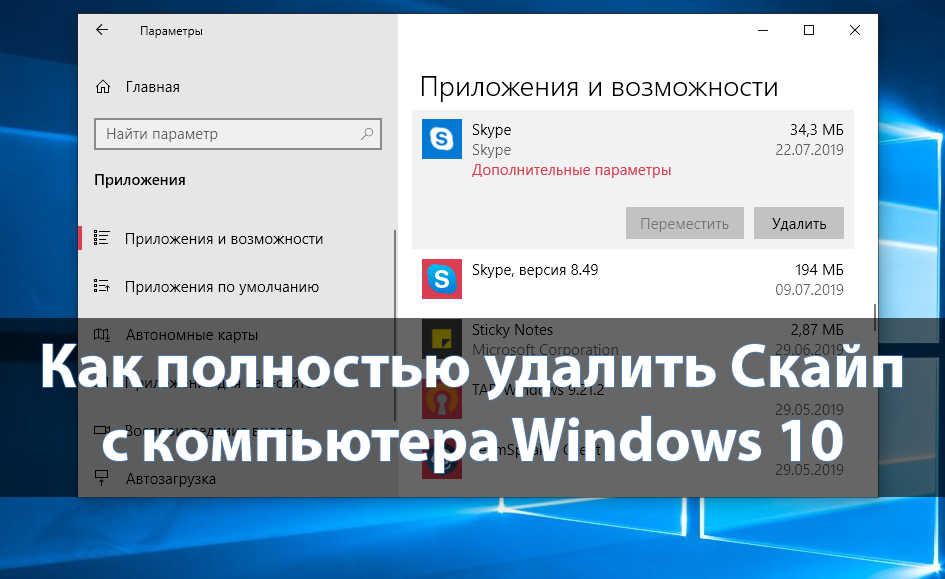
После чистой установки системы пользователям предлагается использовать предустановленное доверенное приложение Скайп с Магазина Windows 10. Если же доверенное приложение сравнивать с классическим решением, то сразу становится понятно что его ещё нужно дорабатывать. Сейчас же большинство пользователей предпочитают избавиться от предустановленной версии приложения и установить альтернативу.
Эта статья расскажет, как полностью удалить Скайп с компьютера под управлением Windows 10. Рассмотрим, как удалить не только встроенный Скайп для бизнеса, но и даже классическую версию программы. Возможно, можно будет обойтись без его полного удаления и достаточно будет убрать Скайп из автозагрузки Windows 10.
Как удалить встроенный Скайп в Windows 10
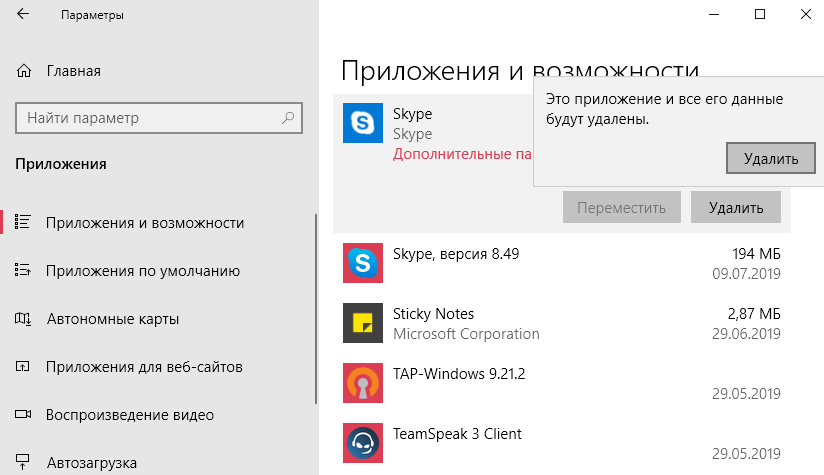
- Перейдите в раздел Параметры > Приложения > Приложения и возможности.
- В списке всех установленных приложений найдите Skype и нажмите Удалить.
Если же в обновлённом поиске найти доверенное приложение Skype, тогда прямо оттуда можно выполнить его удаление. Достаточно в окне Win+Q начать вводить название Skype. После чего уже в контекстном меню или правой части поискового окна нажмите кнопку Удалить. После подтверждения это приложение и связанные с ним сведения будут удалены.
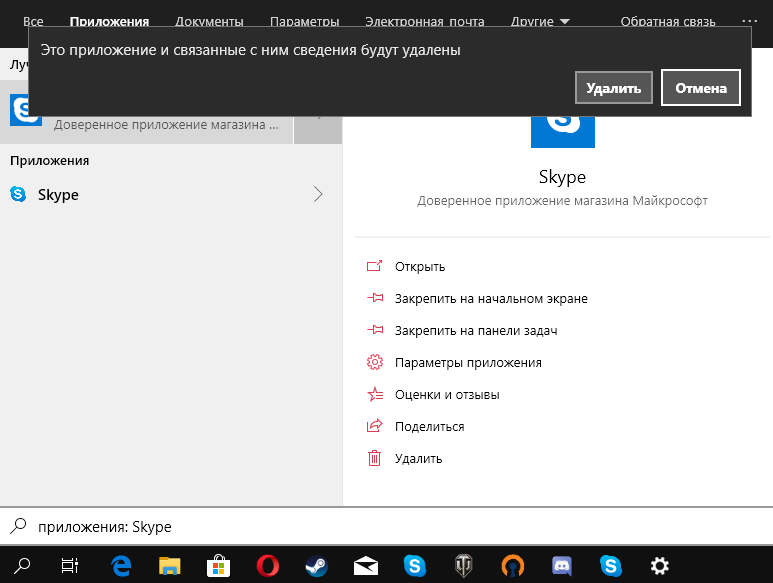
В принципе также подходят ранее рассмотренные способы удаления стандартных приложений Windows 10. Более сложный способ удаления предустановленных приложений заключается в использовании обновлённой оболочки Windows PowerShell. Все доверенные приложения, установленные с магазина можно удалять именно таким способом.
- В контекстном меню пуск выберите Windows PowerShell (администратор), в котором выполните команду: Get-AppxPackage | Select Name, PackageFullName.
- Выполните команду: Get-AppxPackage PackageFullName | Remove-AppxPackage, вместо PackageFullName используйте полное имя приложения Skype.
(Именно в моём случае нужно будет выполнить следующую команду: Get-AppxPackage Microsoft.SkypeApp_14.48.51.0_x64__kzf8qxf38zg5c | Remove-AppxPackage). В зависимости от версии предустановленного приложения Скайп (которое автоматически обновляется) полное имя может отличаться.
Как полностью удалить Скайп с компьютера
Если же нужно удалить классическую версию приложения, тогда можно воспользоваться способами полного удаления программ с компьютера Windows 10. Достаточно в разделе Приложения и возможности найти уже ненужное приложение и нажать кнопку Удалить. В случае классического приложения будет запущен деинсталятор программы, шагам которого нужно будет следовать.
Даже в последней версии операционной системы на сегодняшний день можно воспользоваться стандартной панелью управления. Найдите Панель управления в обновлённом поиске, и перейдите в раздел Программы > Программы и компоненты. В списке установленных приложений найдите Skype, и нажмите кнопку Удалить.

Использую и всем рекомендую многофункциональную программу CCleaner. Дополнительно смотрите: Как пользоваться CCleaner для Windows 10. Помимо возможности правильного и полного удаления установленных программ, программа позволяет также выполнить очистку реестра, системного диска от временных файлов, настроить автозагрузку и даже обновить установленные программы сторонних разработчиков.
В крайнем случае опытные пользователи могут самостоятельно открыть расположение установленного приложений и выполнить удаление его файлов. Не стану рассказывать где располагаются данные доверенных приложений с магазина в целях безопасности. Лучше всего используйте выше предложенные способы полного удаления доверенного и классического приложений Скайп с Вашего компьютера.
Если же Вы всё же решились избавиться от предустановленного приложения Скайп достаточно воспользоваться одним из наших способов. Процесс удаления программы Скайп занимает несколько секунд. При необходимости можно будет выполнить повторную загрузку и установку приложения с официального сайта или Магазина Windows 10.
Источник: windd.pro





 Примечание. Вы можете быстро найти Skype, просто введя Skype в поле поиска выше.
Примечание. Вы можете быстро найти Skype, просто введя Skype в поле поиска выше.